可在该网站搜索想要拉取的镜像
CentOS安装
1、拉取centos镜像
docker pull centos
该命令默认拉取最新版本

2、启动容器
docker run -itd --name centos-demo centos
启动centos容器,并起别名为centos-demo

3、进入centos-demo容器
docker exec -it centos-demo /bin/bash

Nginx安装
1、拉取nginx镜像
docker pull nginx
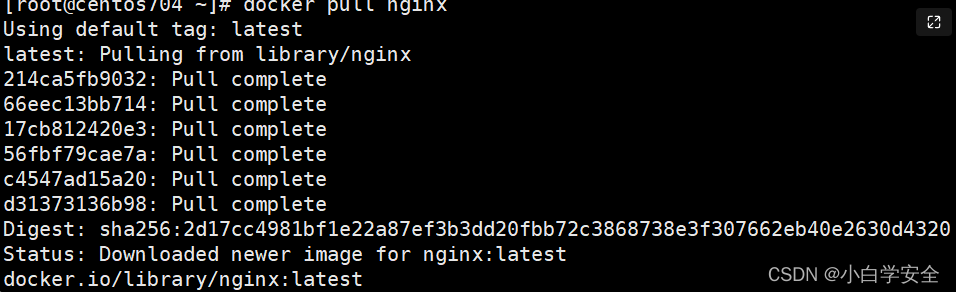
2、启动容器并且进行映射与起别名
docker run --name nginx-demo -p 8080:80 -d nginx

访问8080端口
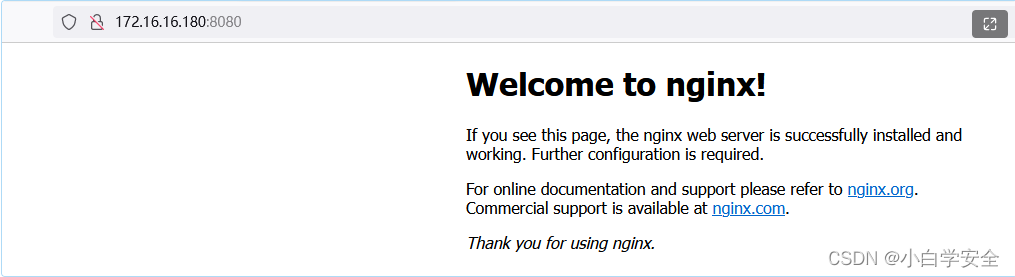
3、进入nginx容器
docker exec -it nginx-demo /bin/bash


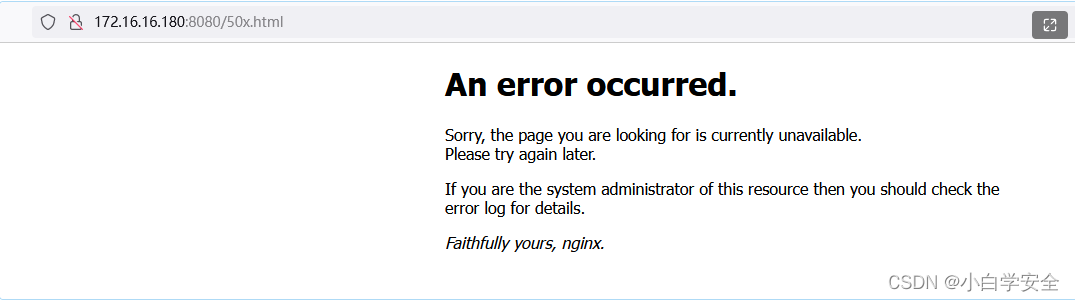
MySQL安装
1、拉取MySQL5.7版本镜像
docker pull mysql:5.7
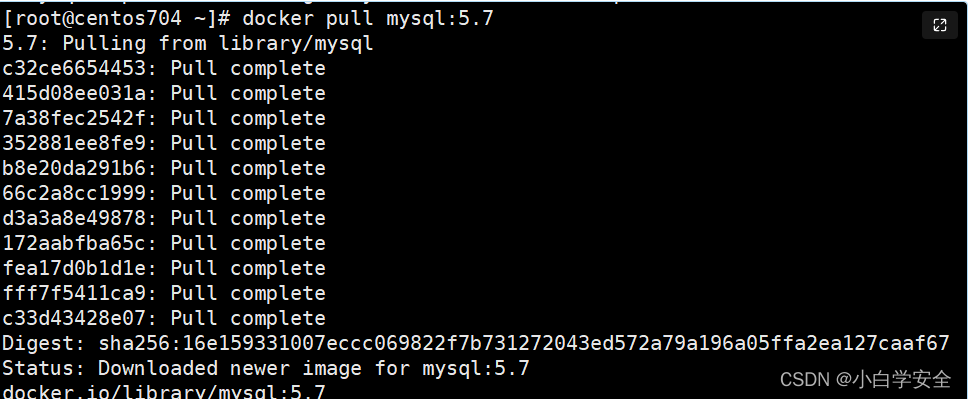

2、启动容器
docker run -itd --name mysql-demo -p 13306:3306 -e MYSQL_ROOT_PASSWORD=123456 mysql:5.7
参数说明:
● -p 13306:3306 :映射容器服务的 3306 端口到宿主机的 13306 端口,外部主机可以直接通过 宿主机ip:13306 访问到 MySQL 的服务
● MYSQL_ROOT_PASSWORD=123456:设置 MySQL 服务 root 用户的密码
在这里插入图片描述
3、进入容器
docker exec -it mysql-demo /bin/bash

4、使用Navicat外连 MySQL数据库
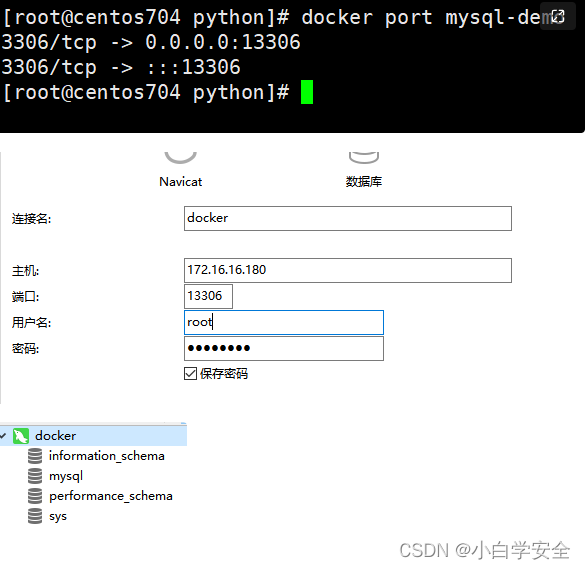
Tomcat安装
1、拉取tomcat镜像
docker search tomcat
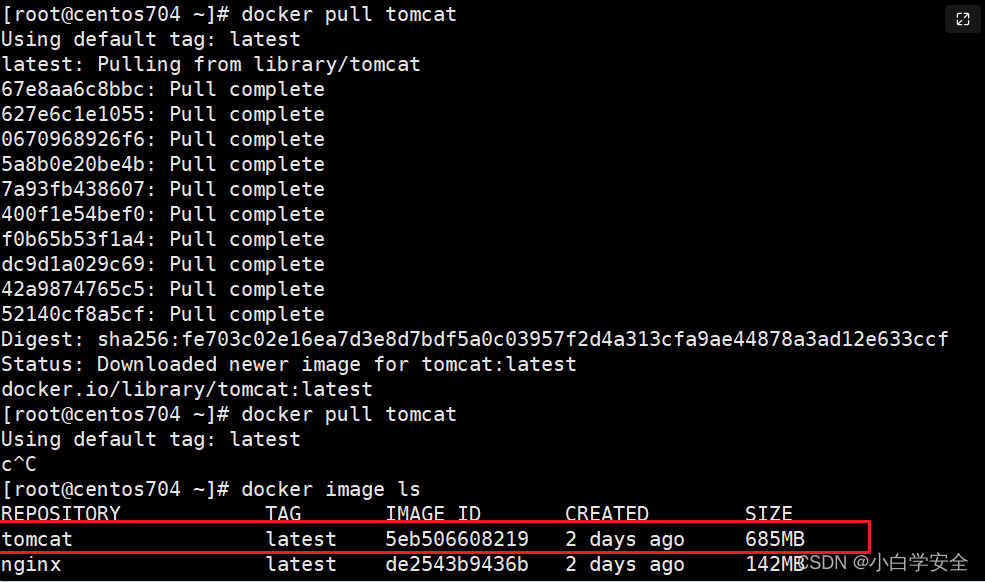
2、运行容器
docker run -d --name tomcat-demo -p 18080:8080 -v $PWD/test:/usr/local/tomcat/webapps/test tomcat
参数说明:
-p 8080:8080:将主机的 8080 端口映射到容器的 8080 端口。
-v $PWD/test:/usr/local/tomcat/webapps/test:将主机中当前目录下的 test 挂载到容器的 /test

3、使用浏览器访问

4、tomcat配置文件






















 2万+
2万+











 被折叠的 条评论
为什么被折叠?
被折叠的 条评论
为什么被折叠?








